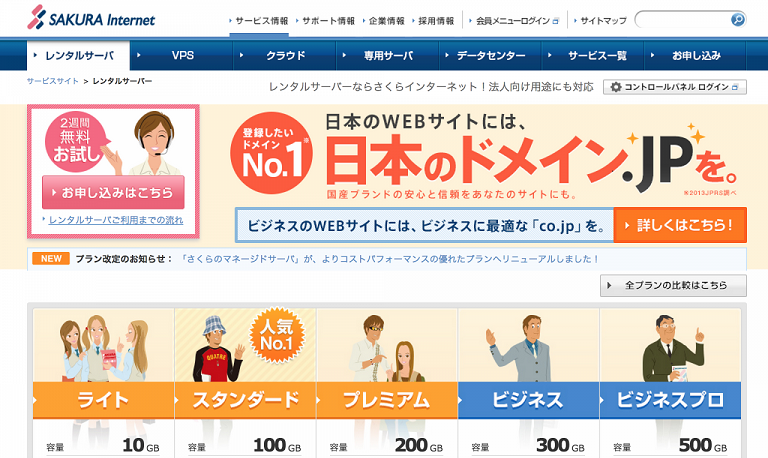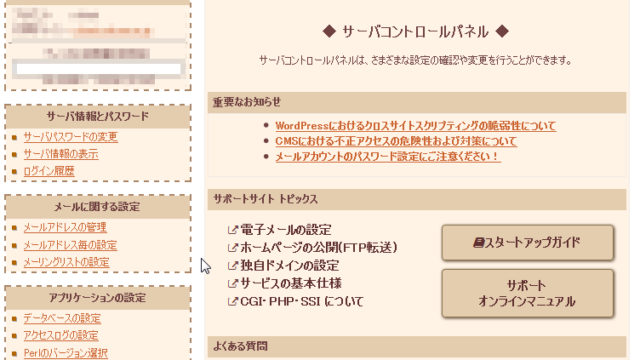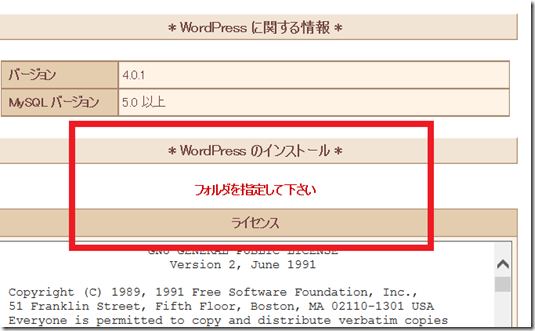
さくらサーバにはワードプレスを簡単にインストールできる、クイックインストール機能があります。ところが・・・実はさくらサーバ、ディレクトリ以下にしかワードプレスをクイックインストールできないのです。
ようするに、トップページにワードプレスを表示させるためにはクイックインストールが使えないので手動でインストールしないといけないということです。
そこで、今回は手動でさくらサーバにワードプレスをインストールする方法について解説します。
1.WordPressのダウンロード
2.WordPressの手動インストール
3.さくらサーバーの情報を元に必要情報の記入
WordPressのダウンロード
WordPressのダウンロードをするには、ワードプレス公式サイトからファイルのダウンロードを行ないます。次のURLからダウンロードを行ないます。
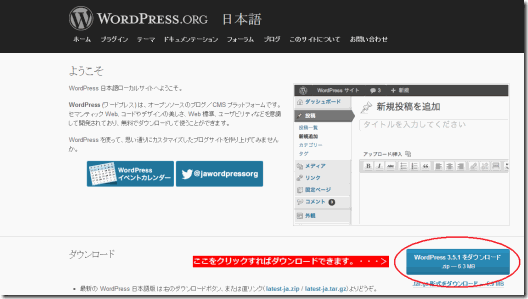
あらかじめダウンロードし解凍しておいたWordPressのファイルをFTPでレンタルサーバへアップロードして下さい。今回のようにドメインの「http://www.example.jp/」のようにアクセスしてもらう場合はルートディレクトリへアップロードして下さい。
アップロード後ドメインにアクセスしてもらうとこのような画面になります。
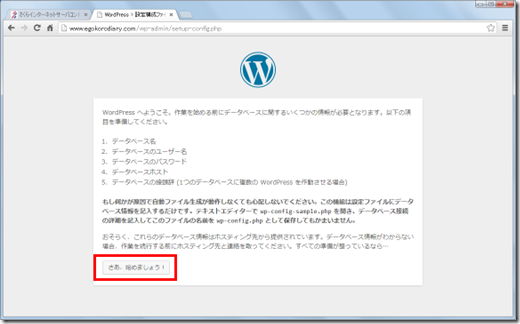
あとはそのままデータベース名、ユーザー名、パスワードを入力していくわけですが、さくらサーバーは非常にわかりにくいため、コントロールパネルのデータベースで確認します。
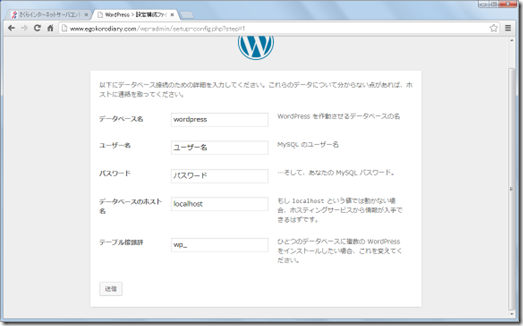
ログインするとこのようなページになっていますので、
図を参考に項目をご記入ください。
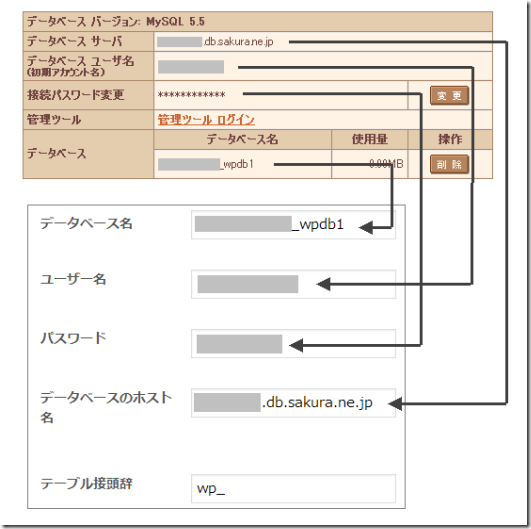
たったのこれだけで、インストール完了です!!
さくらサーバーを使う場合は是非参考にしてくださいね。
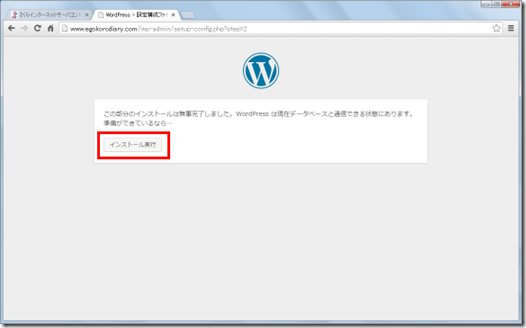
企業様からのWEBマーケティング・コンサルティングに関するお問い合わせやご質問をお待ちしております。初回相談は無料で対応しており、お電話やzoomなどで対応いたします。費用面なども含め、お気軽にお問い合わせ下さい。その他、広告運用代行やWeb制作なども併せて受け付けております。